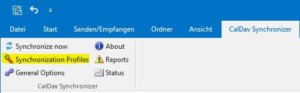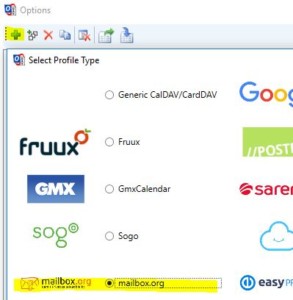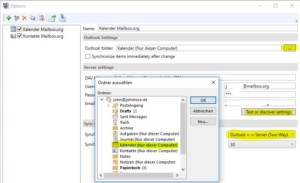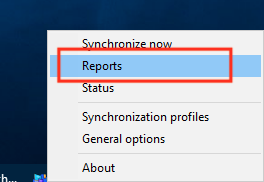Manche munkeln ja, die CalDAV und CardDAV Unterstützung würde in Microsoft Office Outlook nur deswegen fehlen, weil Microsoft Office365 oder Hosted-Exchange nach vorne bringen möchte. Verübeln kann man das Microsoft freilich nicht. Aber ich find’s nervig. Unter OSX (Debian/Ubuntu/Centos) brauche ich mal gar kein Outlook (und will’s auch gar nicht), da ist DAV auch gleich mal eingebaut. Dennoch muss ich hier und da auch mal Outlook auf Windows benutzen. Und seitdem GPG4Win für PGP (Link) inzwischen doch ganz ordentlich läuft, wünschte ich mir, ohne diesen „OXtender“ klarzukommen.
Nun, was soll ich sagen? Geht. Sehr gut sogar.
Ich könnte ja OXtender (Link) nutzen, mag ich aber nicht. OXtender ist meistens kostenpflichtig und so ein dermaßen mächtiges Monster mit eigener Datenbank, dass es den Outlook-Start auf schwachbrüstigen Maschinen schonmal an die Grenzen der Lüfterleistung einiger CPU-Kühler bringt. Es macht keinen Spaß. Es ist nicht snappy und außerdem langsam. Es schmiert zu gerne auch mal ab. Also: Weg damit.
Man nehme:
- Ein Stück Postfach bei einem guten OpenXchange-Anbieter, z.B. mailbox.org (kostenpflichtig)
- Ein Stück Microsoft Outlook 2013+ (kostenpflichtig), gut abgehangen und gepatcht
- Ein Stück junges CalDAVsynchronizer (kostenfrei, aber ein Wurf in den Klingelbeutel kann nicht schaden)
Schließe Outlook und installiere caldavsynchronizer, kannst Du hier (Link) herunterladen. Anschließend erstellst Du ein neues Profil für Microsoft Outlook. Nach der Einrichtung des Profils nach Empfehlungen Deines Anbieters (IMAP Link) sollte Dein Postfach alsbald eingerichtet sein. Solltest Du bei Mailbox.org z.B. mehrere Folder für unterschiedliche Kontakte oder Kalender haben, kannst Du für diese auch gleich Unterordner in Microsoft Outlook einrichten.
Nach dem Start von Microsoft Outlook wechselst Du in das Ribbon von CalDAVsynchronizer und bearbeitest Deine „Synchronization Profiles“:
und fügst ein neues Profil hinzu. In diesem Fall möchte ich die Kalendereinträge von Mailbox.org in meinen lokalen Ordner bidirektional synchronisieren. Also wähle ich gleich das Schema von Mailbox.org:
und passe im neuen Profil die Angaben an: Hier kann ich auch auswählen, in welchen lokalen Ordner mein Kalender abgelegt (synchronisiert) werden soll. Wähle ich eine bidirektionale Kommunikation, also „Two-Way“, werden neue Elemente auch an Mailbox.org hochgeladen. Nach dem Eingeben der Zugangsdaten und Auswahl der Quellordner (über Test & Discover) – und Zielordner in Outlook kann’s dann auch schon losgehen. In den „General Options“ konfiguriere ich nur noch, dass synchronisiert werden soll, wenn ich auf „Senden und Empfangen“ in Outlook klicke, das reicht mir.
Anschließend klappt die Synchronisation problemlos. Sollte irgendwas schief laufen, lässt sich das über die Logfunktion ziemlich zügig auflösen, welche Du im Taskbar Element findest:
Die Entwickler haben wirklich an alles gedacht.
Fazit:
Ich bin mit dieser Lösung mehr als zufrieden. Es klappt bislang klaglos. Das Ding ist deutlich schlanker, als das zuvor angesprochene Monster „OXtender“. Ich kann mehrere Profile einrichten, mehrere Kalender- und Kontaktdatenbanken in beide Richtungen synchronisieren, und das sogar in einer einzelnen Outlook Datendatei. Das ist angenehmer und deutlich besser zu pflegen, als diese vordefinierten, teils auch zueinander inkompatiblen Tools (wie iCloud und OXtender). Es läuft auf meiner Windows10-VM stressfrei.
Ich meine, aus aus irgendwelchen unerfindlichen Gründen kommen die guten Dinger in letzter Zeit ja immer aus Österreich ;-)
Die Jungs von Generalize-IT in Wien haben einen guten Job gemacht. Gerne spende ich ein paar Euro hier: Link.